Amazon Echo lampeggia in viola. Solo una volta? È un promemoria. In modo permanente? Allora c’è un guasto. Vi spieghiamo cosa potete fare per far sì che Amazon Echo smetta di lampeggiare di viola o addirittura si illumini di viola in modo permanente.
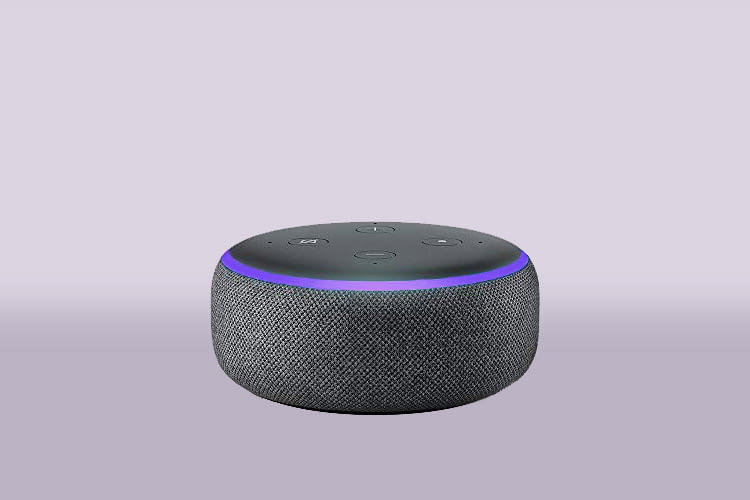
In caso di problemi di connessione, l’Echo Dot potrebbe illuminarsi di viola, come nella nostra immagine simbolo ( home&smart / Amazon )
- Amazon Echo lampeggia in viola: le due cause
- Errore WLAN: Amazon Echo lampeggia in viola — cosa fare
- Non disturbare: Amazon Echo lampeggia brevemente in viola — cosa fare
- Altri suggerimenti e trucchi degli esperti per l’utilizzo di Alexa
Contenuto
Amazon Echo lampeggia in viola: le due cause
Se un Amazon Echo si illumina di viola, ci sono due possibili cause: o è attivata la modalità «Non disturbare» o la connessione Wi-Fi è fallita. La differenza: in caso di errore Wi-Fi, Amazon Echo lampeggia di viola in modo permanente. In modalità «Non disturbare», invece, l’anello luminoso viola si accende solo brevemente dopo ogni comando vocale. Una luce rossa lampeggiante, invece, segnala problemi di comprensione di Alexa.
Errore WLAN: Amazon Echo lampeggia in viola — cosa fare
- Riavviare Amazon Echo scollegandolo dall’alimentazione per almeno tre secondi.
- Riavviare il router e/o il modem.
- Se ancora non si riesce a stabilire una connessione Wi-Fi, resettare Amazon Echo.
- Altre possibili soluzioni sono disponibili qui: Risolvere i problemi di streaming con i dispositivi Alexa — ecco come fare
Non disturbare: Amazon Echo lampeggia brevemente in viola — cosa fare
Se è attivata la modalità «Non disturbare», Alexa non invia notifiche per le chiamate in arrivo, i messaggi e i drop-in e lo segnala come segue: Dopo che Alexa ha risposto a un comando vocale, l’anello luminoso blu diventa brevemente viola e poi si spegne. Questo è un sottile promemoria per disattivare la modalità «Non disturbare», che di solito viene attivata di notte, durante il giorno.
Questo può essere fatto con il comando vocale «Alexa, non disturbare (spegnimento)» o tramite l’app Alexa:
- Avviare l’app Alexa.
- Toccare l’icona del dispositivo all’estrema destra della barra di navigazione.
- Selezionare l’Amazon Echo desiderato.
- Spostare il cursore «Non disturbare» verso sinistra per disattivare la modalità.
- In «Pianificazione» è possibile impostare un periodo di tempo in cui la modalità «Non disturbare» è attiva.
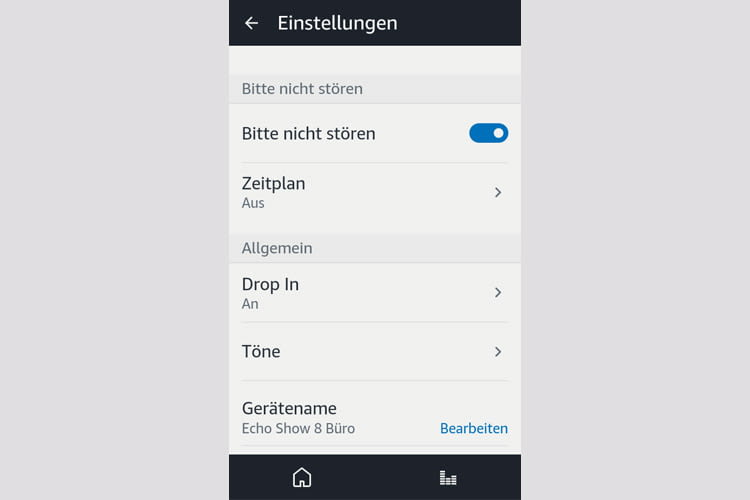
La modalità «Non disturbare» può essere gestita separatamente per ogni dispositivo Echo nella Smart Home (screenshot: Mariella Wendel/home&smart)
Altri suggerimenti e trucchi degli esperti per l’utilizzo di Alexa
I link contrassegnati con * sono i cosiddetti link affiliati. Se viene effettuato un acquisto tramite tale link, riceveremo una commissione. Non ci sono costi aggiuntivi per voi.







